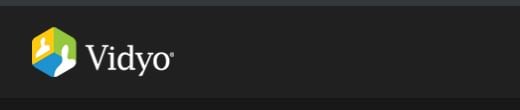Mar 23, 2021- Proven solutions
Video call app on PC is so popular nowadays. Mindannyian szeretünk időt tölteni a Facebookon és élvezni annak minden hihetetlen funkcióját. Talán örömmel használja az egyik legújabb funkcióját, amely a videohívási lehetőség, és manapság szinte minden Facebook-felhasználó kihasználja ezt a szemtől-szembe kapcsolatot. Sokan közülük talán arra gondolnak, hogy rögzítsenek néhány fontos facebook videóhívást, hogy további elemzés céljából feljegyzésekkel rendelkezzenek. De ez nagyon nehéz, hogy a legjobb szoftver eszköz a felvétel követelményeinek. Az alábbi cikk tájékoztatást nyújt néhány magasan értékelt videófelvételi szoftvereszközről, amelyek segíthetnek a Facebook-videohívás rögzítésében:

- The All-in-One Screen Recorder & Video Editor
- A. Desktop megoldás:
- 1. Asztali képernyőfelvevőt használjon. Wondershare DemoCreator
- 2. Válassza ki a következő beállításokat. Camtasia:
- B. Android megoldás:
- 1. DU Screen Recorder:
- C. iOS megoldás:
- 1. Vidyo:
- 2. ScreenFlow (99 dollár):
- D. Window Phone megoldás:
The All-in-One Screen Recorder & Video Editor
- Asztali képernyő, hangfelvétel rögzítése, és webkamerát egyszerre
- Vágja gyorsan a rögzített klipeket a professzionális eszközök széles választékával
- Beépített bőséges sablonok és effektek
- Exportálás MP4 formátumba, MOV, MKV, GIF és több formátumba
 Biztonságos letöltés
Biztonságos letöltés A. Desktop megoldás:
Abban az esetben, ha asztali számítógépet használ a videohívások kezdeményezésére, akkor mindenképpen szüksége van egy fejlett asztali képernyőfelvevőre:
A Wondershare DemoCreator jól ismert a csodálatos videóminőségéről és a szinte minden népszerű fájlformátum támogatásáról. Ingyenes felvételi funkciókkal áll rendelkezésre Mac és Windows platformon is, de a fejlett szerkesztési funkciók eléréséhez bizonyos kifizetéseket kell teljesítenie.
Lépések a felvételhez:
- Nyissa meg a Wondershare DemoCreator ablakát.
- Válassza ki a felvételi Get Started módot.
- Válassza ki ezek közül bármelyiket: Egyéni felvétel, teljes képernyő és célablak típusú felvétel.
- Kattintson a Capture (Rögzítés) gombra, ha minden be van állítva.


2. Válassza ki a következő beállításokat. Camtasia:
Bár ez a szoftvereszköz elérhető Mac és Windows platformra is, de a szomorú része az, hogy 199 dollárt kell fizetnie ahhoz, hogy teljes hozzáférést kapjon hozzá. Egy egyszerű háromlépéses folyamatot kell követnie ahhoz, hogy befejezze a Facebook-hívás rögzítését ezzel a szoftverrel. Először is, válassza ki a felvételeket, majd szerkessze a videót szükség szerint, majd hozza létre a videót.

B. Android megoldás:
1. DU Screen Recorder:
Ez az eszköz ingyenesen elérhető minden Android felhasználó számára, és ennek eredményeképpen kiváló minőségű és nagyon stabil tartalmat kínál. Ezt a szoftvert leginkább élő műsorok, videohívások, játékvideók és egyéb képernyővideók rögzítéséhez részesítik előnyben. A DU képernyőfelvevő egyszerűen használható mind a profik, mind a kezdők számára.
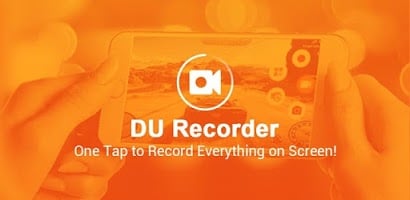
C. iOS megoldás:
1. Vidyo:
Ez a szoftver könnyen elérhető az App Store-ban, 4,99 dolláros árcédulával. A Vidyo lehetővé teszi a felhasználók számára, hogy a rendszer teljes képernyőjét nagy felbontásban rögzítsék, és egyúttal képes a rendszer hangjának rögzítésére is. Ez némileg megegyezik az AirShou alkalmazással, ahol a videókat AirPlay tükrözési funkcióval fejlesztették ki. A felhasználók könnyen telepíthetik ezt az alkalmazást a Cydia Impactor nevű egyszerű alkalmazáseszközzel, és kompatibilissé válik az iOS 9, valamint a 10.
2. ScreenFlow (99 dollár):
Ez egy fejlett videószerkesztő és képernyő casting szoftver eszköz a Mac platformra. A Screen Flow segítségével könnyedén rögzítheti az eszköz képernyőjének bármely meghatározott részét, és képes az iOS-eszköz, a videokamera, a több csatornáról, a mikrofonról, valamint magáról a számítógépről generált hang rögzítésére. A ScreenFlow rendkívül hatékony szerkesztési funkciójával a felhasználók könnyedén testre szabhatják videóikat szöveg, zene, képek és átmenetek stb. hozzáadásával. Végül lehetővé teszi a felhasználók számára, hogy az elkészített videókat közvetlenül megosszák a közösségi oldalakon.
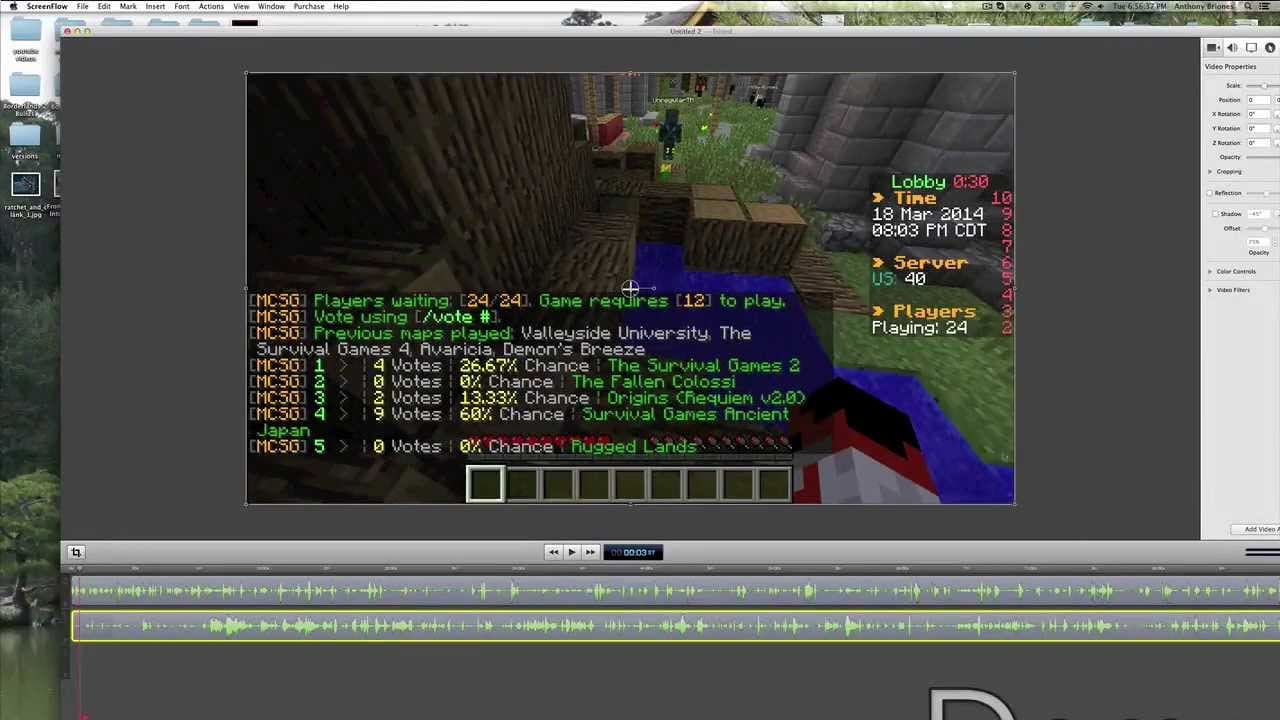
D. Window Phone megoldás:
Ha Ön Windows Phone felhasználó, és szeretné rögzíteni a Facebook videohívását, akkor a képernyőjét az asztalára kell vetítenie. Ez a Project my Screen funkció általában minden Window Phone-ban elérhető a 8.1-es verzió után, ugyanezt a szoftvert kell telepíteni egy asztali számítógépre, és akkor könnyedén kivetítheti a képernyőjét a mocsári képernyőre a hatékony felvételhez.